 Apakah Anda menggunakan video Instagram dalam pemasaran Anda?
Apakah Anda menggunakan video Instagram dalam pemasaran Anda?
Ingin menggunakan IGTV untuk mengirimkan video yang lebih panjang ke audiens Instagram Anda?
Dalam artikel ini, Anda akan melakukannya temukan apa itu IGTV Instagram, dan temukan kiat untuk menggunakan fitur tersebut dalam pemasaran Anda.
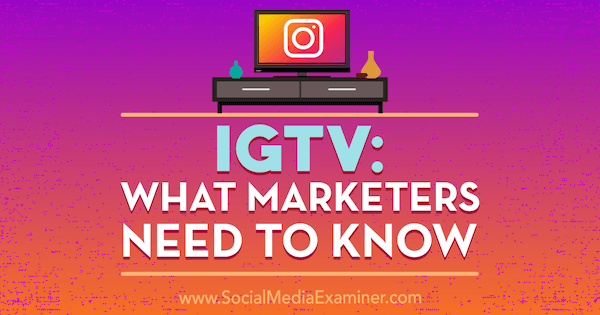
# 1: Siapkan Saluran IGTV Anda
Salah satu aspek yang tidak biasa dari IGTV adalah sangat mendukung akses dan fungsionalitas desktop. Jadi, Anda dapat menyiapkan saluran melalui seluler atau desktop.
Buat Saluran Anda di Seluler
Untuk mengatur saluran IGTV resmi Anda melalui perangkat seluler Anda, unduh terlebih dahulu aplikasi IGTV gratis (iOS dan Android). Aplikasi ini terpisah dari Instagram (meskipun Anda juga dapat mengakses IGTV langsung melalui aplikasi Instagram).
Setelah menginstalnya, buka aplikasi IGTV dan hubungkan Anda Akun Instagram.
Selanjutnya, Anda perlu menyiapkan saluran Anda. Ketuk foto profil Anda.
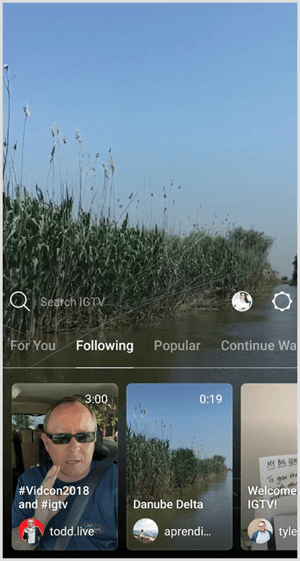
Kemudian pilih opsi Buat Saluran dari menu pop-up.
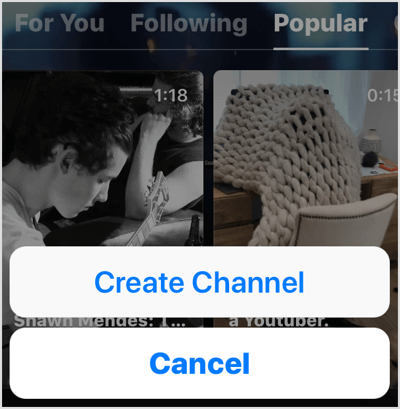
Sekarang ikuti petunjuk untuk menyiapkan saluran Anda.
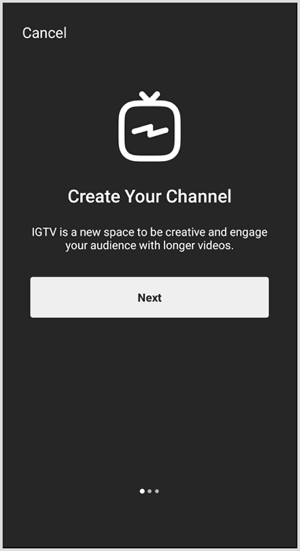
Setelah terhubung, info akun Instagram Anda akan masuk ke saluran Anda dan Anda akan diminta untuk mengupload video.
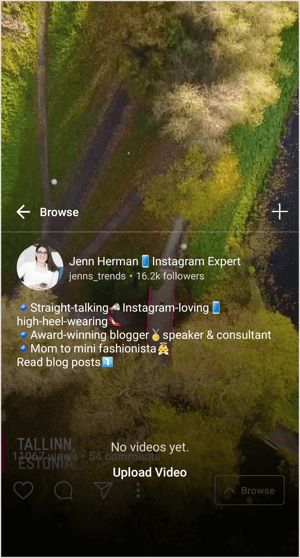
Buat Channel Anda di Komputer
Untuk mengatur saluran IGTV Anda melalui komputer Anda, ikuti langkah-langkah ini.
Masuk ke akun Instagram Anda dengan masuk ke Instagram.com dan masuk dengan nama pengguna dan sandi Anda.
Di bawah bio Anda, Anda akan melihat tab untuk Postingan, IGTV, dan Disimpan. Buka tab IGTV dan klik Memulai.
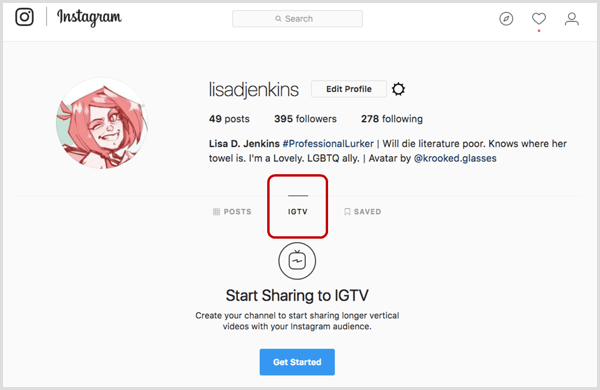
Ikuti petunjuknya dan klik tombol Buat Saluran untuk menyelesaikan pembuatan akun Anda.
# 2: Unggah Video ke IGTV
IGTV adalah platform khusus video, dan sayangnya, Anda tidak dapat merekam video langsung di dalam aplikasi IGTV. Kamu hanya bisa mengupload file video eksternal ke saluran Anda.
Video harus dalam mode vertikal atau potret. Rasio ukuran ideal adalah 9:16, tetapi rasio sedekat mungkin dengan 4: 5 juga didukung. Dengan rasio apa pun selain 9:16, video tidak akan memenuhi layar. Tidak ada batasan jumlah video yang dapat Anda upload.
Setelah Anda mengupload video, video tersebut tersedia untuk dilihat oleh semua pengikut Instagram Anda yang ada. Pengikut Anda saat ini secara otomatis mengikuti saluran Anda dan hanya dapat berhenti mengikutinya dengan berhenti mengikuti akun Instagram Anda. IGTV juga merekomendasikan banyak video untuk setiap pengguna di aplikasi, meningkatkan peluang Anda untuk mendistribusikan konten Anda ke pengikut baru yang memiliki minat pada konten yang serupa dengan Anda.
Unggah Video melalui Perangkat Seluler
Untuk mengunggah video ke IGTV, ketuk ikon + di atas informasi bio Anda. Gulir melalui video yang tersedia di daftar galeri Anda ke pilih video untuk diunggah ke saluran Anda.
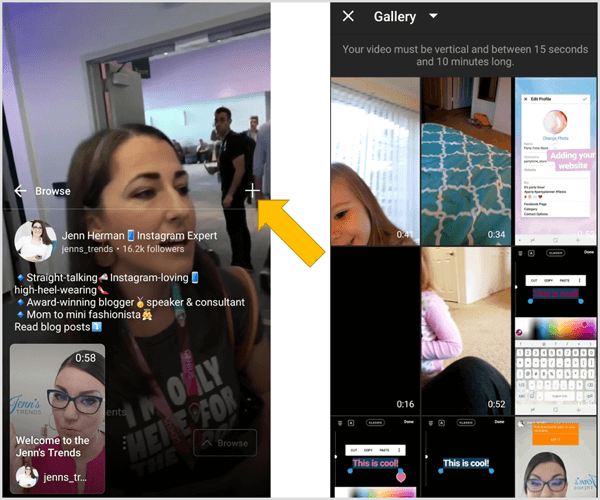
Ada beberapa batasan saat Anda mengupload video melalui perangkat seluler:
- Video harus berdurasi minimal 15 detik (yang berarti Anda tidak dapat mengupload video satu per satu dari cerita Instagram Anda).
- Video tidak boleh lebih dari 10 menit (lihat petunjuk desktop untuk pengecualian terhadap batas ini).
- Instagram Live video yang disimpan ke perangkat Anda (meskipun berdurasi kurang dari 10 menit) tidak muncul di galeri video untuk diupload. Solusi untuk ini adalah dengan menyimpan video langsung ke folder lain di perangkat Anda (misalnya, simpan ke folder Foto Google Anda).
Setelah memilih video untuk diupload ke saluran Anda, edit judul, deskripsi, dan gambar sampul.
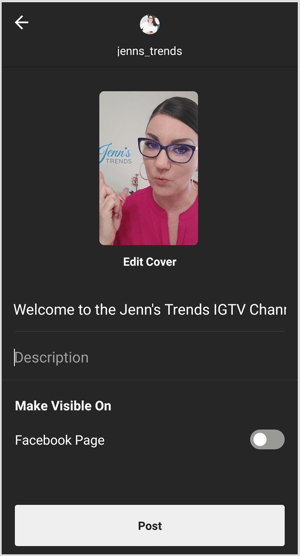
Berikan video Anda judul deskriptif yang akan membuat penonton penasaranjadi mereka ingin menonton. Ketahuilah bahwa judul dipotong dari thumbnail di sekitar 20-25 karakter, jadi pertahankan judul pendek atau sertakan informasi yang paling deskriptif di awal judul Anda.
Saat mengandalkan perangkat seluler, judul dan deskripsi video tidak dapat diedit setelah diposting. Berhati-hatilah dengan kesalahan ketik dan pastikan semua informasi yang ingin Anda bagikan disertakan sebelum Anda memposting. Judul dan deskripsi dapat diedit melalui situs desktop jika diperlukan.
Sebagian besar gambar sampul thumbnail default tidak ideal untuk video Anda. Untuk mengedit foto sampul Anda, pilih Edit Sampul. Dari layar pop-up, unggah gambar terpisah untuk foto sampul atau pilih bingkai apa pun dari video.
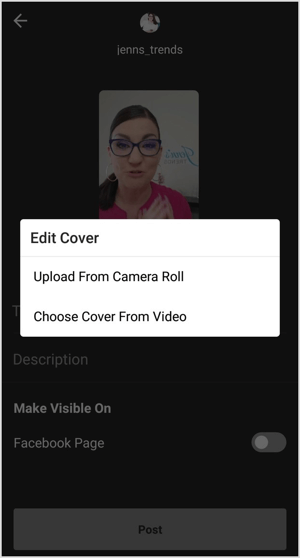
Setelah Anda selesai mengedit berbagai komponen video Anda, tap Posting dan videonya akan diunggah ke saluran IGTV Anda.
Dapatkan Pelatihan Pemasaran YouTube - Online!

Ingin meningkatkan keterlibatan dan penjualan Anda dengan YouTube? Kemudian bergabunglah dengan pertemuan ahli pemasaran YouTube terbesar dan terbaik saat mereka berbagi strategi yang telah terbukti. Anda akan menerima petunjuk langsung langkah demi langkah yang difokuskan pada Strategi YouTube, pembuatan video, dan iklan YouTube. Menjadi pahlawan pemasaran YouTube untuk perusahaan dan klien Anda saat Anda menerapkan strategi yang mendapatkan hasil yang terbukti. Ini adalah acara pelatihan online langsung dari teman-teman Anda di Penguji Media Sosial.
KLIK DI SINI UNTUK RINCIAN - PENJUALAN BERAKHIR 22 SEPTEMBER!Setelah Anda membuat video IGTV pertama Anda, Anda akan melihat ikon IGTV di baris sorotan profil seluler Anda. Mengetuk ikon ini akan membawa pengguna mana pun ke saluran IGTV dan daftar video Anda.
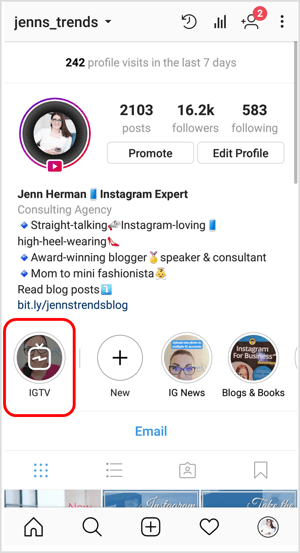
Unggah Video melalui Komputer
Untuk mengunggah video pertama Anda ke IGTV melalui desktop, seret dan jatuhkan file video apa pun ke bidang unggah di situs desktop.
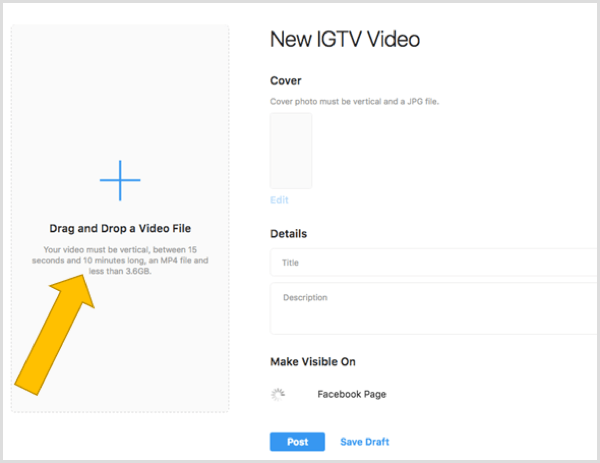
Sebagian besar akun dibatasi untuk video dari 15 detik hingga 10 menit (seperti halnya dengan unggahan seluler). Seperti yang didefinisikan oleh pusat bantuan Instagram, "akun yang lebih besar dan akun terverifikasi" memiliki kemampuan untuk mengupload video berdurasi hingga 60 menit jika diupload melalui desktop. Sayangnya, tidak ada definisi tentang apa yang dimaksud dengan "akun yang lebih besar".
Saat video Anda diunggah, Anda bisa lengkapi informasi judul dan deskripsi Anda. Setelah video diunggah, Anda bisa edit foto sampul Anda, seperti yang dijelaskan di bagian perangkat seluler di atas.
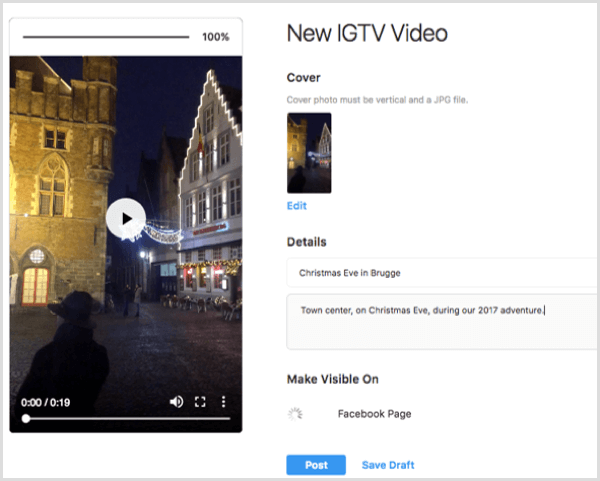
Saat video Anda siap untuk diunggah, klik Posting untuk mengunggahnya ke saluran IGTV Anda. Atau kamu bisa simpan video Anda sebagai draf daripada langsung mengunggahnya ke IGTV.
Situs desktop juga memungkinkan Anda edit video Anda setelah diunggah. Untuk mengedit judul atau deskripsi Anda, lihat video Anda dari saluran IGTV Anda, ketuk tombol 3 titik, dan pilih Edit Video dari menu pop-up.
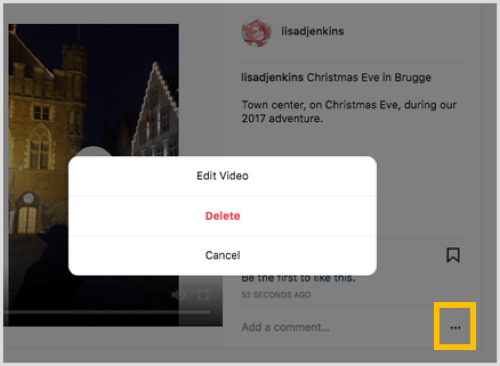
# 3: Praktik Terbaik untuk Video IGTV
Instagram mendorong pengguna untuk mengunggah konten baru yang unik ke IGTV. Dengan mengharuskan video berdurasi lebih dari 15 detik, Anda tidak bisa begitu saja menggunakan kembali Cerita video ke IGTV. Dan dengan meminta Anda mengupload dari sumber eksternal, Instagram menganggap Anda telah membuat konten video terpisah untuk saluran ini.
Untuk membuat video yang efektif untuk saluran IGTV Anda, berikut adalah beberapa taktik yang dapat Anda terapkan dalam mengedit dan mengunggah video Anda.
Hindari Intro Keras atau Audio yang Mengganggu
Semua video di IGTV mulai diputar secara instan saat dilihat. Pengguna cenderung menyalakan audio dan siap untuk mendengarkan video Anda.
Tidak seperti platform lain yang menganggap penting untuk mempertimbangkan bahwa video Anda akan diputar tanpa suara, Anda memiliki lebih banyak kebebasan untuk membuat video yang memerlukan audio untuk IGTV. Namun, karena video diputar secara otomatis, intro yang keras atau suara yang mengganggu mungkin akan membuat pemirsa menggesek video Anda. Percakapan, wawancara, dan sulih suara menjadi strategi audio yang bagus.
Tambahkan Tautan yang Dapat Diklik dalam Deskripsi Video
Setiap URL yang tercantum dalam deskripsi video IGTV adalah tautan yang dapat diklik, yang berarti Anda dapat mengarahkan lalu lintas ke situs web atau URL apa pun yang Anda pilih. Secara sederhana tambahkan URL yang benar di bagian mana pun dari deskripsi video dan itu akan menjadi hyperlink saat mengunggah.
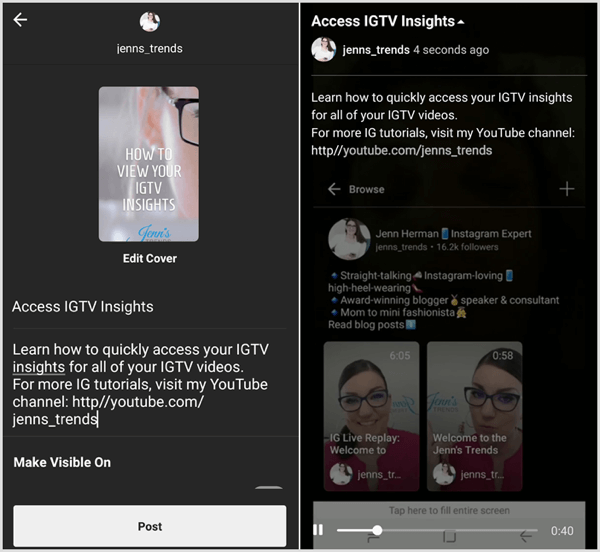
Karena IGTV baru bagi sebagian besar pengguna dan banyak orang mungkin tidak menyadari bahwa mereka dapat mengeklik tautan, atau bahkan ada deskripsi yang dapat mereka baca, itu akan bermanfaat untuk sertakan ajakan bertindak dalam video Anda yang meminta pemirsa untuk membuka deskripsi dan mengeklik tautannya.
Retensi video mungkin menjadi tantangan, jadi menyertakan CTA Anda untuk mengklik link di awal video Anda akan memastikan lebih banyak orang mendengar atau melihat bahwa CTA untuk mengambil tindakan. Jangan berhenti sampai di akhir video.
Gunakan Hashtag dalam Deskripsi Video
Hashtag telah lama menjadi aturan emas untuk lebih banyak eksposur dan tampilan di Instagram. IGTV tidak terkecuali. Anda dapat memasukkan daftar hashtag dalam deskripsi video IGTV Anda dan video Anda mungkin muncul di hasil pencarian untuk hashtag yang Anda daftarkan. Pemirsa yang mengetuk video Anda di hasil pencarian akan melihat video Anda sebagai video layar penuh IGTV.
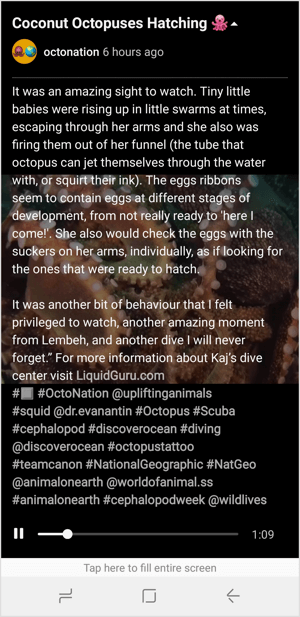
Tinjau Wawasan Video IGTV Anda
Bagian dari strategi yang baik mengharuskan Anda untuk menganalisis hasil konten Anda. Untungnya, Instagram telah memberikan wawasan untuk semua video IGTV langsung di dalam aplikasi seluler.
Untuk melihat wawasan Anda, ketuk tombol 3 titik di video mana pun di saluran Anda dan pilih opsi Insights.
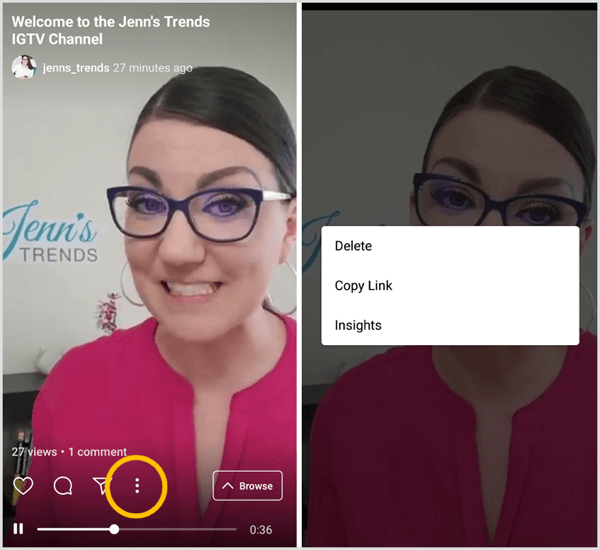
Dalam wawasan Anda, Anda dapat melihat seberapa banyak keterlibatan yang dihasilkan video Anda dan lihat tingkat retensi Anda untuk tampilan.
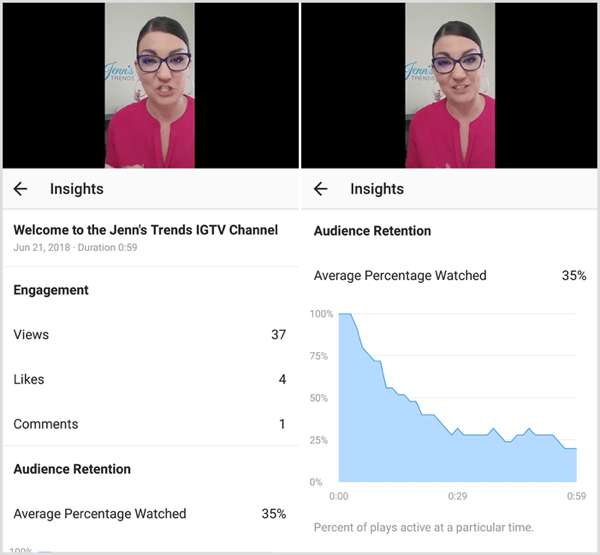
Menanggapi Komentar Pengguna di Video Anda
Pemirsa dapat mengomentari dan menyukai video IGTV Anda, sama seperti kiriman Instagram lainnya. Anda akan melihat pemberitahuan ini bercampur dengan semua pemberitahuan Instagram reguler Anda lainnya.
Untuk membalas komentar pengguna, kamu bisa ketuk komentar di daftar notifikasi Anda atau lihat daftar komentar pada video dengan mengetuk ikon komentar langsung di video IGTV di saluran Anda.
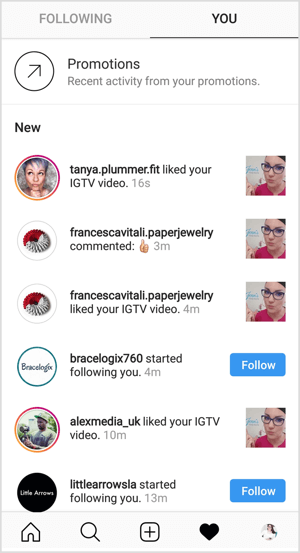
Bagaimana menurut anda? Sudahkah Anda mencoba IGTV? Apakah Anda menemukan cara kreatif untuk membuat video untuk penonton Anda? Pernahkah Anda melihat contoh bagus dari akun lain yang membuat video berkualitas? Silakan bagikan pemikiran atau tips Anda di komentar di bawah.
